UNMOUNTABLE_BOOT_VOLUME の HDD からデータを取り出す方法
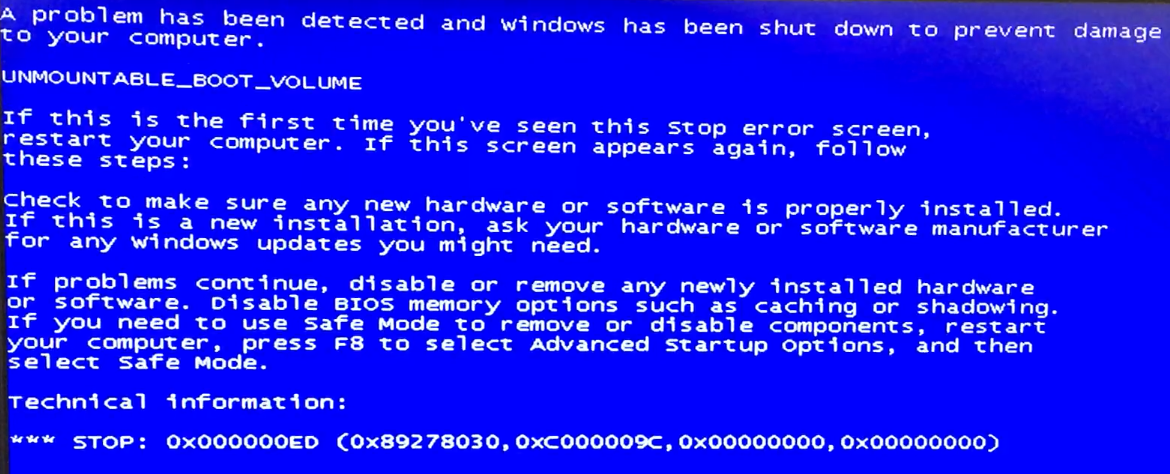
はじめに
社内で使われているノートパソコンのOSが起動しなくなりました。
リカバリーモード、自動修復、通常起動、どれを試してもダメでした。
それでも最終的にはHDDからデータを取り出せたので書き残しておきます。
社内で使われているノートパソコン
注意点
データを取り出せる100%の保証はありませんので最終手段と考えてください。
そのためうまくいかなくても自己責任でお願いします。
今回試した内容はメーカー保証の対象外です。
使ったもの
ノートパソコンのHDDを外付けドライブとして使うケーブルです。

HDDをUSB SATA&IDE-USB2.0変換アダプタケーブル UD-500SA
- 出版社/メーカー: タイムリー
- メディア: Personal Computers
- 購入: 15人 クリック: 65回
- この商品を含むブログ (9件) を見る
データを取り出す方法
通電による怪我やHDDの破損が考えられるため、バッテリーパックを抜くと共にACアダプタも抜きましょう。
青色部分がバッテリーパックだったので外しました。
次に、HDDをノートパソコンから取り外します。
赤色部分がHDDのカバーになっていたので、外すとHDDが見えました。
HDDは取り付けられ方を観察してうまく外します。
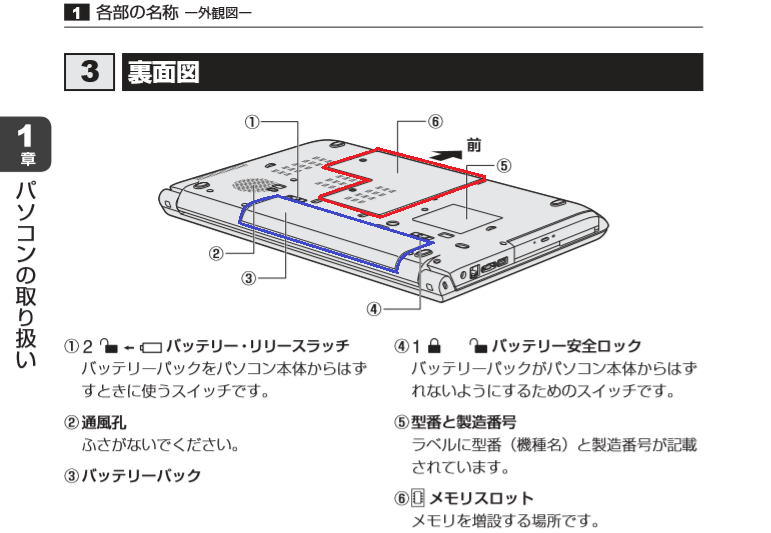
https://dynabook.com/pc/catalog/satellit/manupdf/gx1c0012g210_prt.pdf
取り外したHDDとUSBをケーブルで接続します。

接続すると外部ドライブとして認識されます。
今回は G: ドライブとして認識されました。
運が良いと認識されたドライブを開くとデータを取り出せるかもしれません。
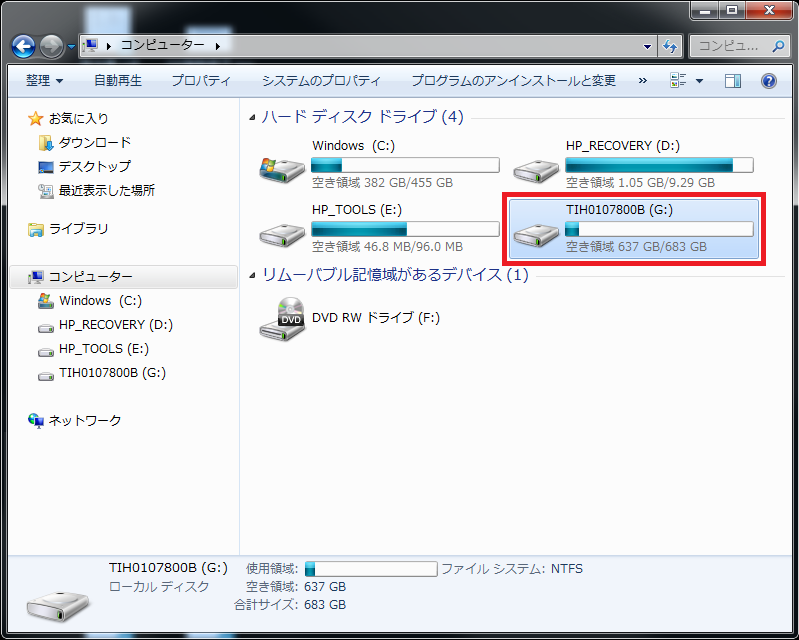
私の場合はドライブを開くと以下の様なエラーメッセージが表示されました。
G:\ にアクセスできません。
パラメータが間違っています。
ドライブ G:\ を使うにはフォーマットする必要があります。
次にコマンドプロンプトから認識されたドライブに chkdsk を実行します。
G: の部分は認識されたドライブに合わせて変更してください。
chkdsk G: /f /r
コマンドの使用については以下のHPのナレッジベースを参考にしました。
support.hp.com
コマンドのプロパティについては以下のサイトをご確認ください。
social.technet.microsoft.com
以下のように処理が進み、私の場合は1時間で終了しました。
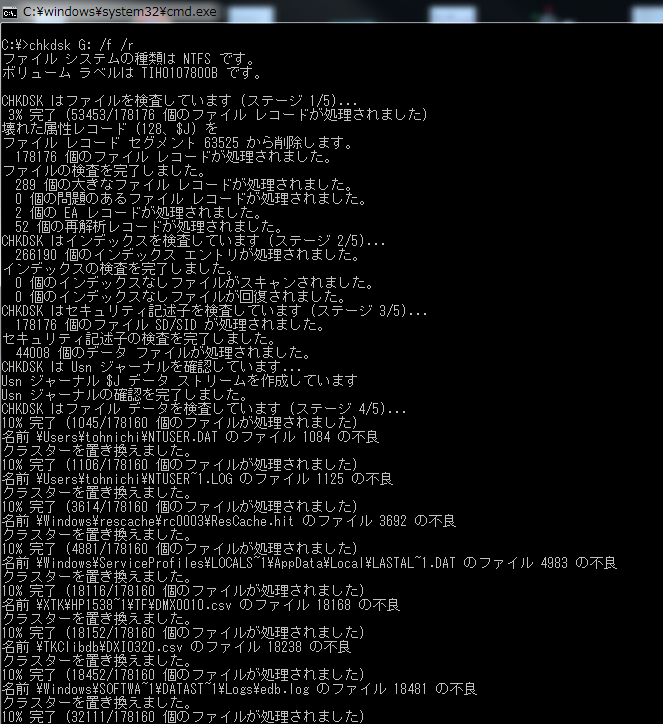
再度、ドライブを開いてデータを取り出せるか確認を行って終了です。
今回の方法で取り出せない場合は、有償サービスの利用も手だと思います。
